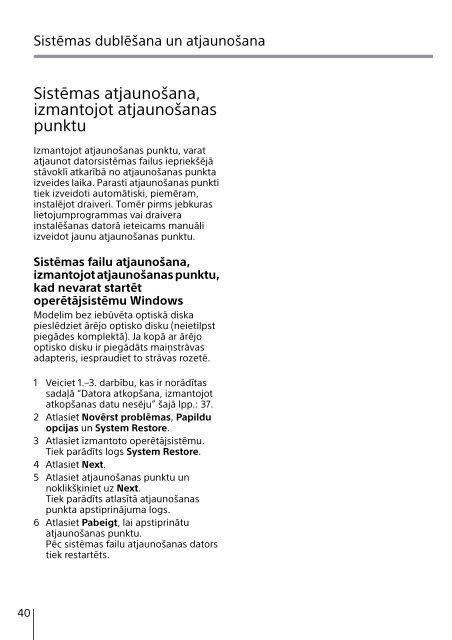Sony SVS1313L9E - SVS1313L9E Guide de dépannage Letton
Sony SVS1313L9E - SVS1313L9E Guide de dépannage Letton
Sony SVS1313L9E - SVS1313L9E Guide de dépannage Letton
You also want an ePaper? Increase the reach of your titles
YUMPU automatically turns print PDFs into web optimized ePapers that Google loves.
Sistēmas dublēšana un atjaunošana<br />
Sistēmas atjaunošana,<br />
izmantojot atjaunošanas<br />
punktu<br />
Izmantojot atjaunošanas punktu, varat<br />
atjaunot datorsistēmas failus iepriekšējā<br />
stāvoklī atkarībā no atjaunošanas punkta<br />
izvei<strong>de</strong>s laika. Parasti atjaunošanas punkti<br />
tiek izveidoti automātiski, piemēram,<br />
instalējot draiveri. Tomēr pirms jebkuras<br />
lietojumprogrammas vai draivera<br />
instalēšanas datorā ieteicams manuāli<br />
izveidot jaunu atjaunošanas punktu.<br />
Sistēmas failu atjaunošana,<br />
izmantojot atjaunošanas punktu,<br />
kad nevarat startēt<br />
operētājsistēmu Windows<br />
Mo<strong>de</strong>lim bez iebūvēta optiskā diska<br />
pieslēdziet ārējo optisko disku (neietilpst<br />
piegā<strong>de</strong>s komplektā). Ja kopā ar ārējo<br />
optisko disku ir piegādāts maiņstrāvas<br />
adapteris, iespraudiet to strāvas rozetē.<br />
1 Veiciet 1.–3. darbību, kas ir norādītas<br />
sadaļā “Datora atkopšana, izmantojot<br />
atkopšanas datu nesēju” šajā lpp.: 37.<br />
2 Atlasiet Novērst problēmas, Papildu<br />
opcijas un System Restore.<br />
3 Atlasiet izmantoto operētājsistēmu.<br />
Tiek parādīts logs System Restore.<br />
4 Atlasiet Next.<br />
5 Atlasiet atjaunošanas punktu un<br />
noklikšķiniet uz Next.<br />
Tiek parādīts atlasītā atjaunošanas<br />
punkta apstiprinājuma logs.<br />
6 Atlasiet Pabeigt, lai apstiprinātu<br />
atjaunošanas punktu.<br />
Pēc sistēmas failu atjaunošanas dators<br />
tiek restartēts.<br />
40